MozillaがついにFirefox 29をリリースしました。Windows、Mac、Linux、Android向けの、同社の非常に人気のあるWebブラウザの最新バージョン。 Mozillaはバージョン29で、Google Chromeを多用した新しいAustralisインターフェースをデビューさせました。それに加えて、Mozillaはブラウザの同期機能も刷新しました。新しい同期機能はこれまでになく優れており、面倒な自動生成の認証コードを保存する必要がなくなりました(以前のリリースのように)。代わりに、Firefoxアカウントを介してすべてのデータがメールとパスワードで同期されます。このガイドでは、新旧の同期方法の違いを強調し、Firefox 29でデスクトップとAndroidの間でデータを同期する方法を示します。
同期の新機能
Firefox Sync機能。これにより、同じタブ、ブックマーク、その他の閲覧データを複数のモバイルおよびデスクトッププラットフォームにロードすることは新しい概念ではなく、しばらくの間使用されています。バージョン29より前の同期機能では、自動生成された認証コードを介してリンクする必要があるデバイスをペアリングする必要がありました。しかし、最新バージョンでは、以前の方法を廃止し、メールアドレスとパスワードでデータを直接同期できるようになりました。このプロセスにより、Firefoxサーバーから直接、閲覧データをすばやく復元できます。
Firefox 29の同期の設定–デスクトップ
Firefox 29の新しい同期機能はかなり簡単です使用する。デバイスをすでにリンクしている場合は、以下に説明する方法に従って、まずデバイスのリンクを解除する必要があります。デスクトップでFirefoxを開き、右側の[メニュー]ボタンをクリックして、[オプション]をクリックします。

[同期]タブに移動し、[これをリンク解除]をクリックしますこのウィンドウの下部にあるデバイス。これらの手順は、既存のFirefoxアカウントユーザーであり、複数のデバイスをリンクしている場合にのみ必要です。それ以外の場合は、このプロセスを省略できます。
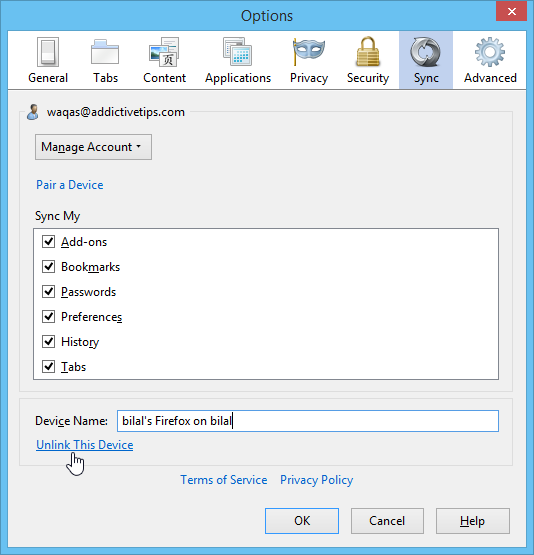
Firefoxアカウントを初めて使用する場合は、下のスクリーンショットに示すように、メニューボタンをクリックし、[サインインして同期]をクリックします。
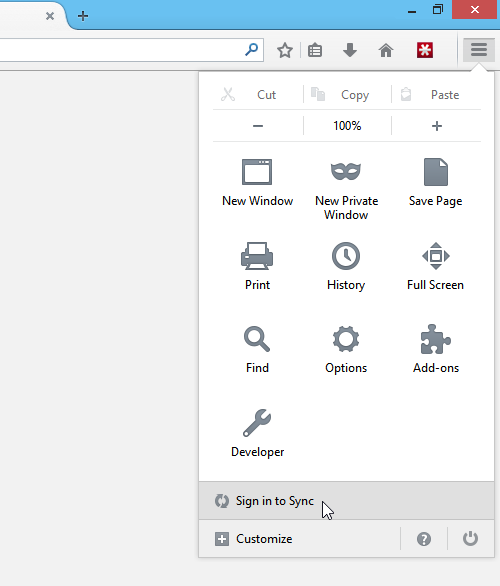
次に、続行ページの[開始する]をクリックします。
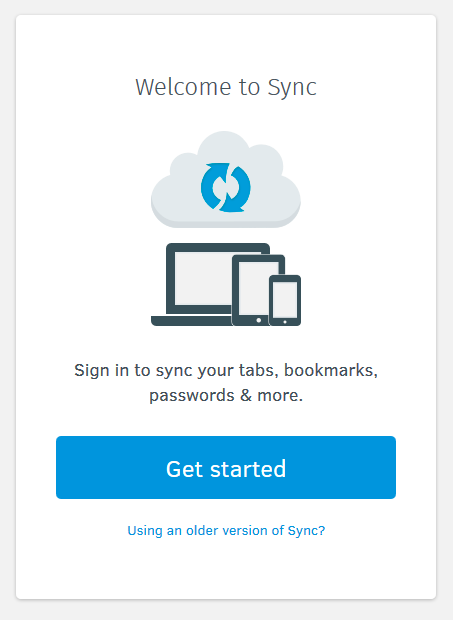
Existing users can simply sign in using the same Firefox 29以前は同期に使用していたFirefoxアカウント。まだアカウントをお持ちでない場合は、[アカウントを作成]をクリックして作成し、登録フォームに記入して、確認メールでアカウントを確認します。
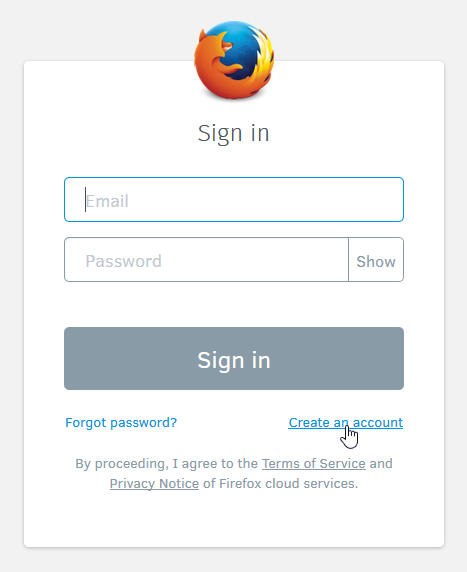
ログインすると、Firefoxは自動的にデータの同期を開始します。また、[オプション]の[同期]タブに移動して、同期するものを選択できます。

Firefox 29の同期の設定–モバイル
次に、AndroidでFirefoxを開き、メニューをタップして(画面の下端または右上隅にある)[設定]画面に移動し、[同期]、[開始]の順にタップします。
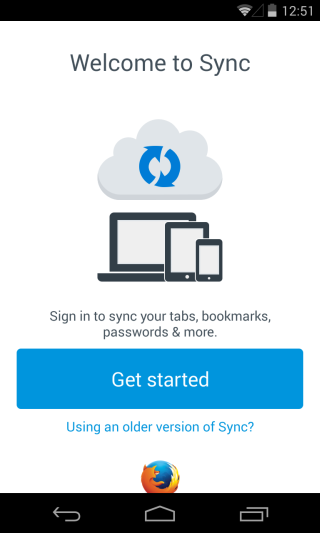
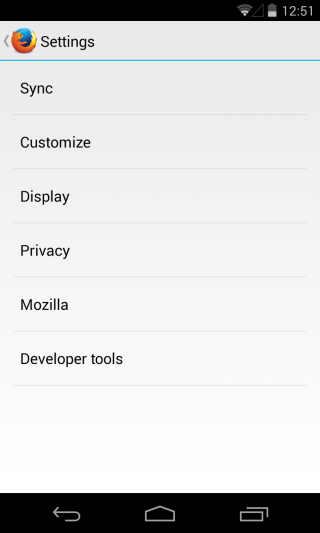
次に、Firefoxアカウントにサインインし、ログイン後、Firefox SyncはAndroid全体で必要な情報の更新を開始します。たとえば、PCのFirefoxで開いているすべてのタブは、[タブの同期]に移動することでAndroidでアクセスできます。同様に、すべてのブックマークも両方のプラットフォームで同期されます。
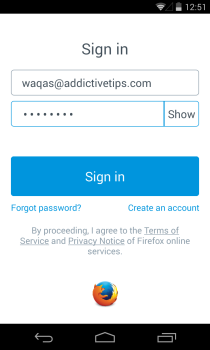
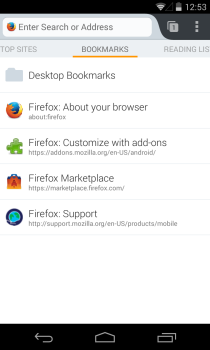
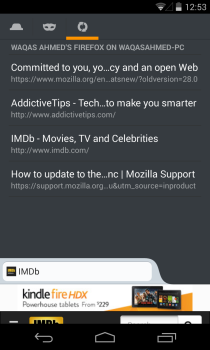













コメント